效果图

教程
1、首先打开我们的Ai

2、新建一个60*90cm,72分辨率,RGB模式的画布,然后用矩形工具在画布上按住shift画一个正方形(红色矩形为重要内容)
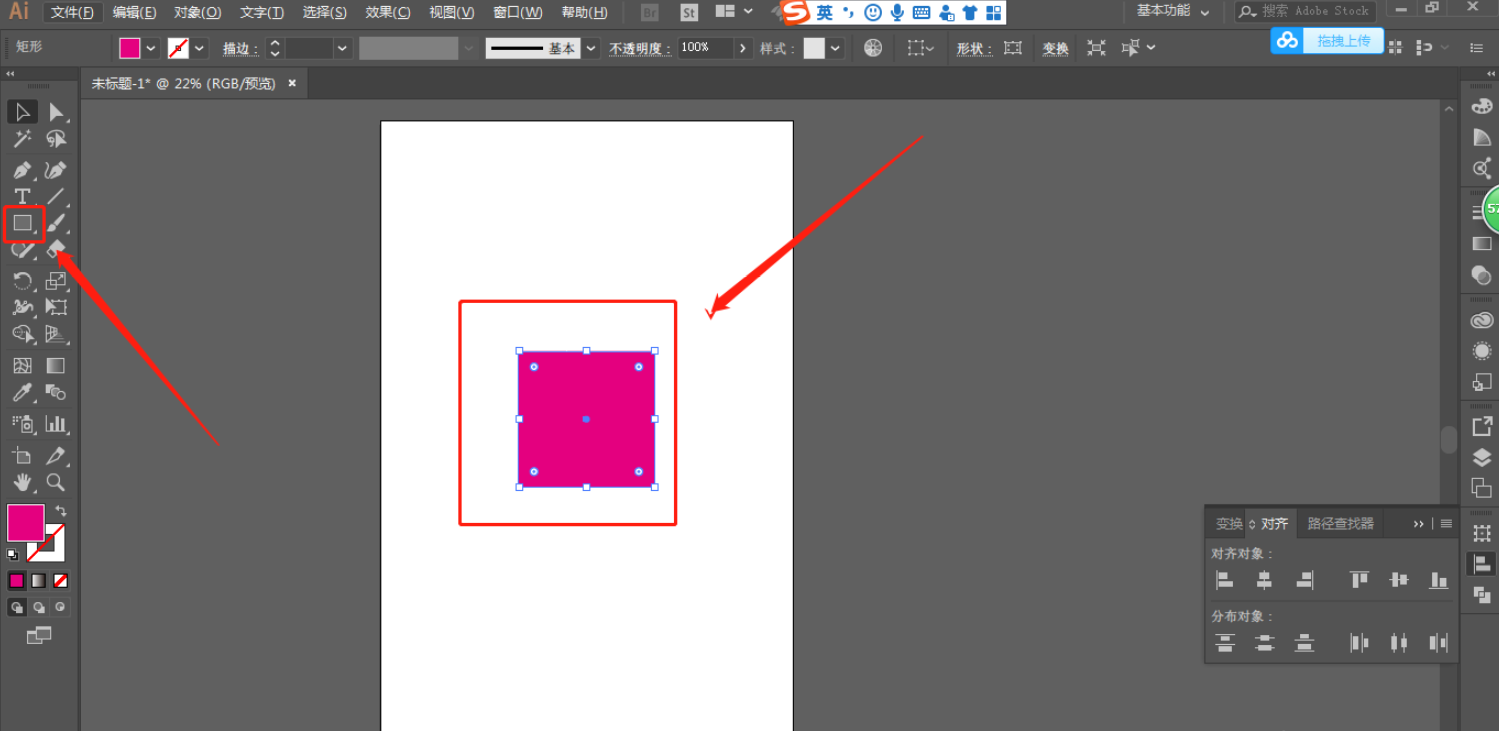
3、点击效果-3D-凸出(图一),将整体形状斜向下,勾选预览,将凸出厚度调厚一点(图二,红色矩形为重要内容)
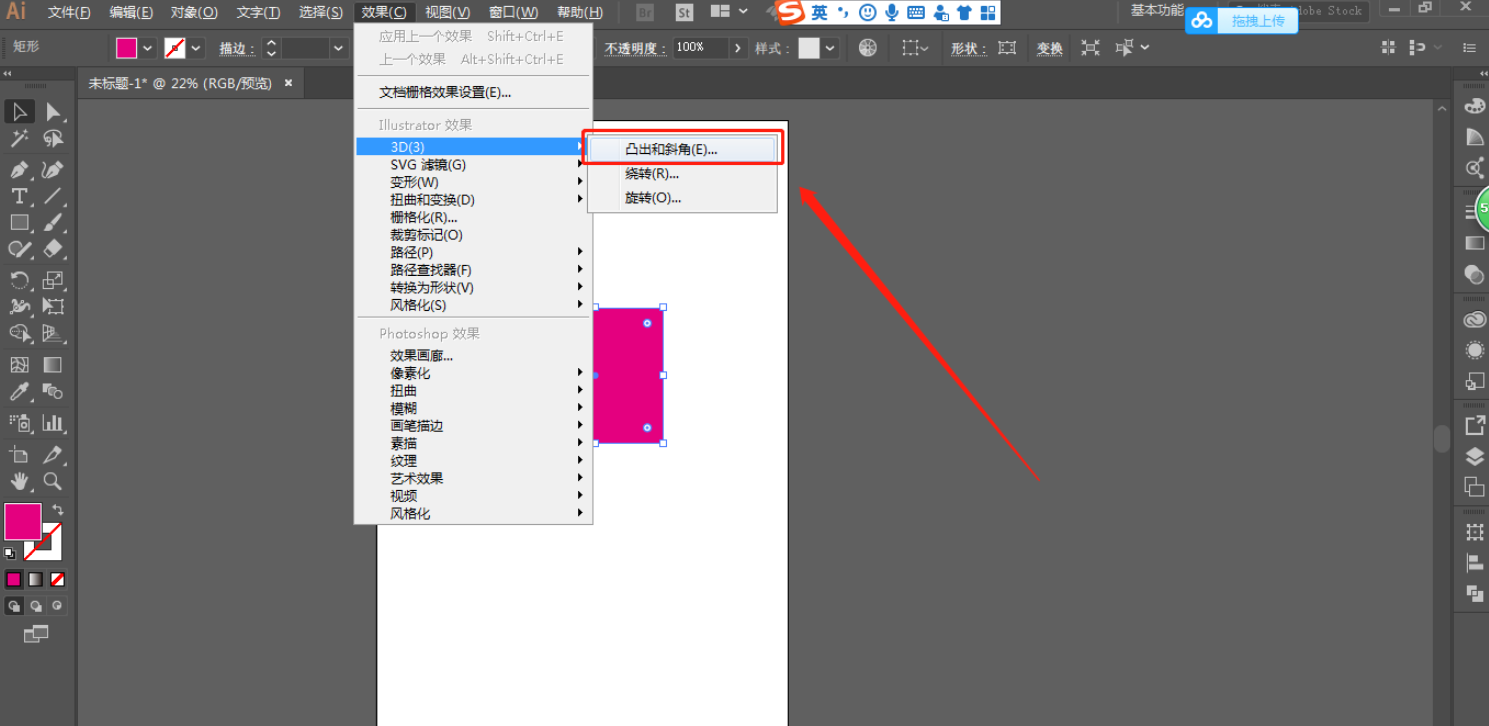
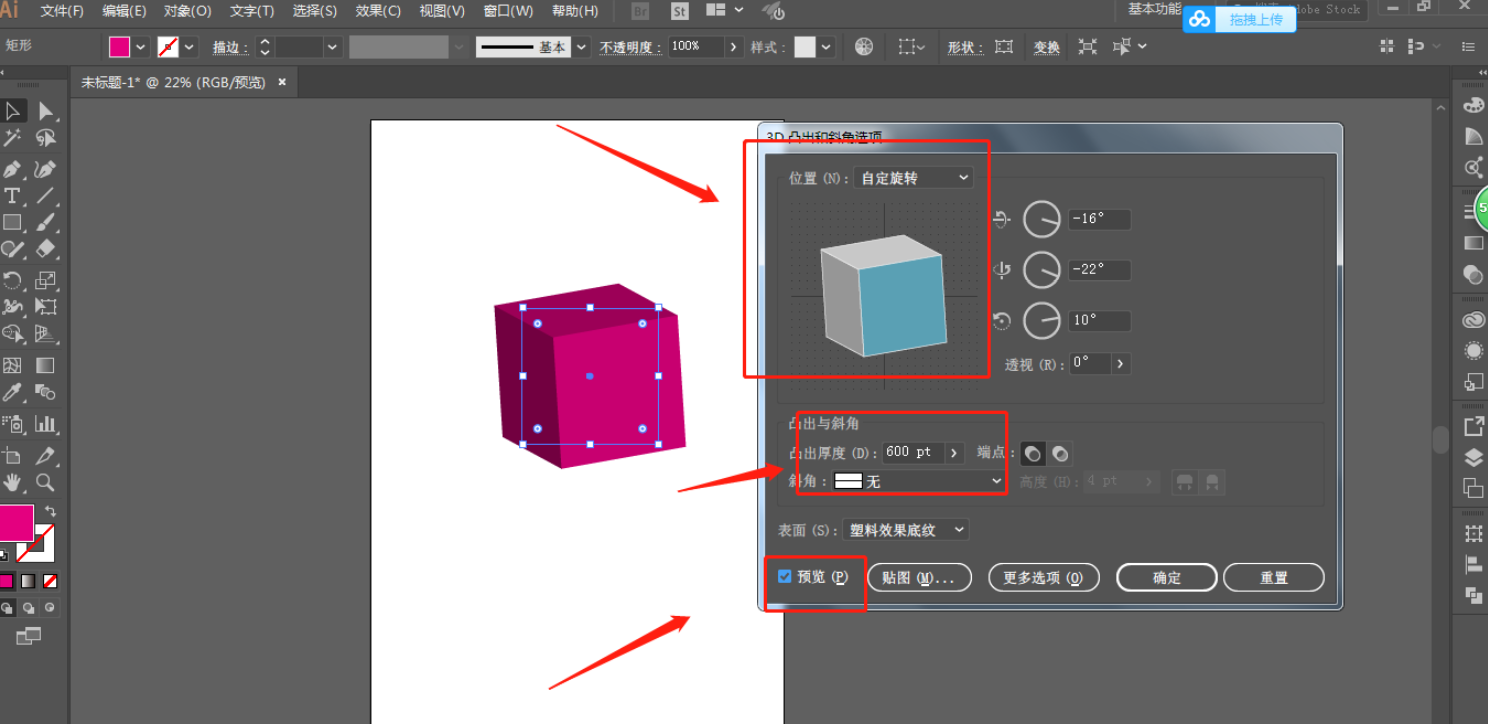
4、点击对象-扩展外观(图一),然后按住alt拖动复制形状,使其边缘重合,完成后框选全部形状并锁定(图二,快捷键:ctrl+2,红色矩形为重要内容)
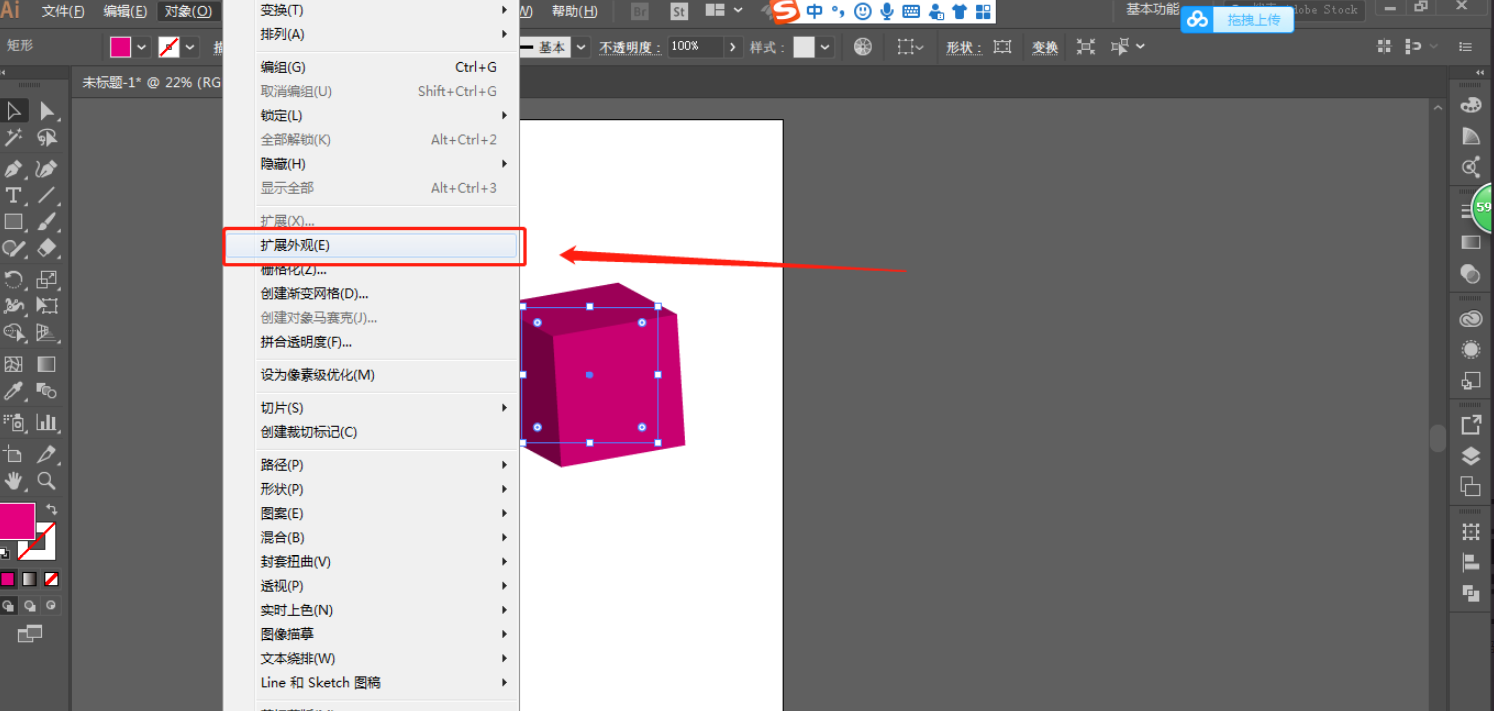
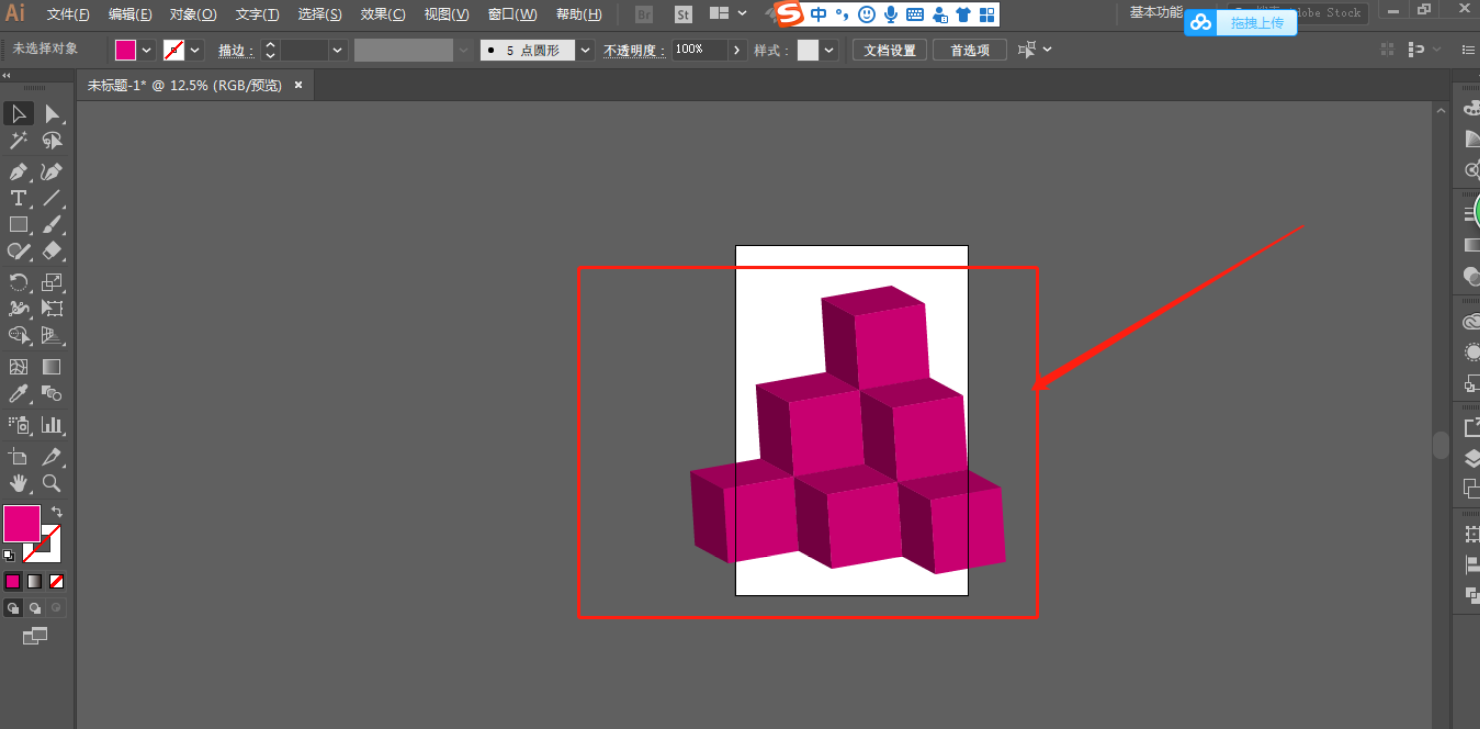
5、然后这一步就要非常细心了,用钢笔工具(快捷键:P),在正方形上写出你想要的主题,注意对称以及扭曲(红色矩形为重要内容)
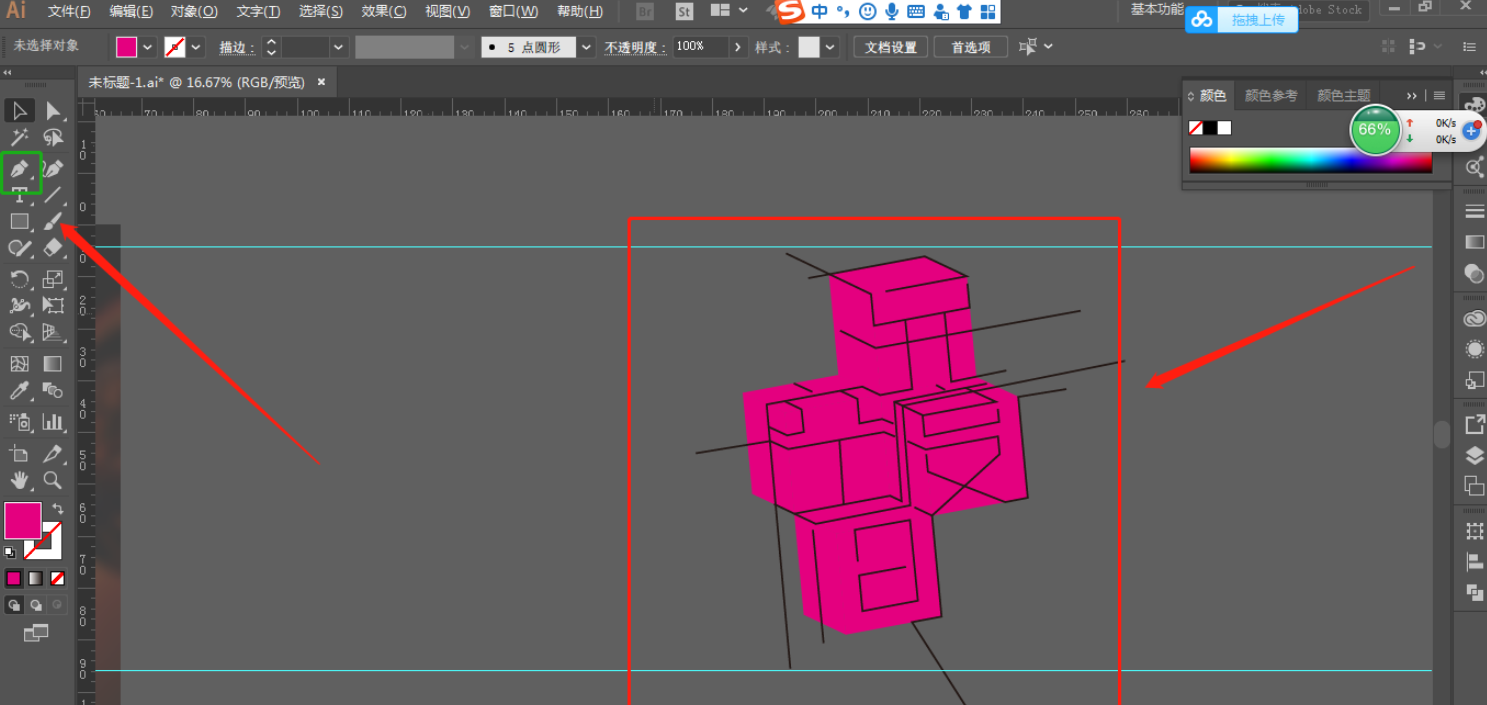
6、写好以后解锁(快捷键:ctrl+alt+2),然后把正方形删除就行了(红色矩形为重要内容)
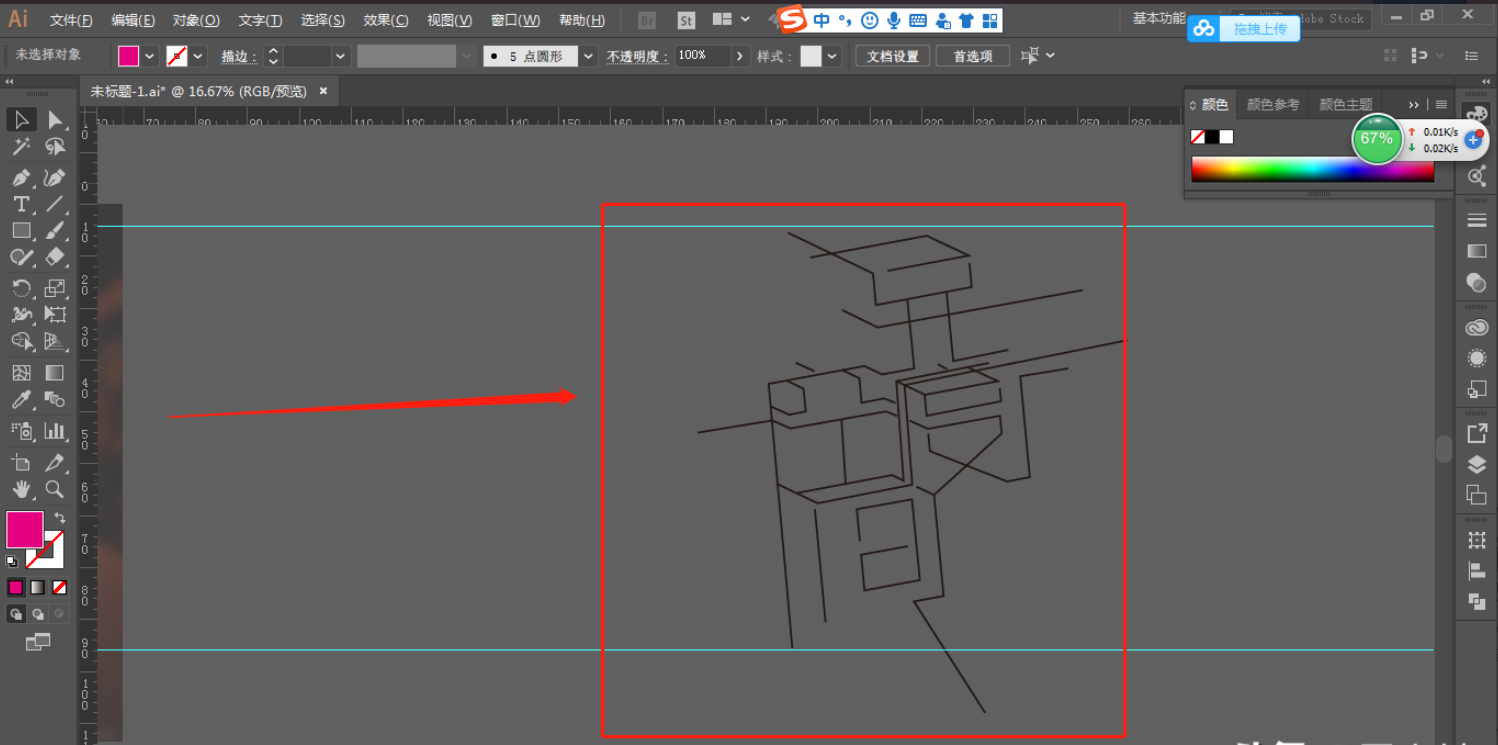
7,这一步就是我们该死的强迫症了,这个方法其实不太好写字很累,哈哈哈,下次教大家更简单的,但是这个也可以学一下,怕以后用到呢?对吧。

结语:今天这个教程我是看抖音上学习的,所以大家平时也可以看看抖音,学习平面设计以及品牌设计的思路。










